우리는 모두 Windows 작업 관리자와 응용 프로그램 프로세스가 사용하는 프로세서 코어 수를보고 죽이고 우선 순위를 변경하는 데 사용할 수 있다는 사실을 알고 있습니다. 악의적 인 프로세스가 있거나 악의적 인 CPU 또는 메모리 사용을 일으키는 경우 작업 관리자가 가장 먼저 문제를 해결해야합니다. 물론 프로세스 외에도 작업 관리자는 Windows 서비스 및 응용 프로그램 작업을 제어하고 일반적인 컴퓨터 및 네트워크 성능 정보를 제공 할 수 있습니다.
Windows 작업 관리자는 대부분의 사람들에게 충분하지만 Process Explorer, Process Hacker 및 System Explorer와 같은보다 완벽하고 고급적인 작업 관리 도구가 있습니다. 그러나 CPU 또는 메모리 사용에 대한 특정 응용 프로그램 프로세스를 모니터링하려는 경우 이러한 도구를 사용하면 모든 시스템 프로세스를 일반적으로 모니터링하도록 설계되었으며 단일 프로그램을 모니터링하려는 경우 제한되기 때문에 더 어려워집니다. 여기에서는 일정 기간 동안 특정 프로세스를 모니터링 한 다음 프로세스가 비정상적으로 작동하거나 원하지 않는 작업을 종료 할 때 특정 작업을 트리거 할 수있는 몇 가지 도구를 살펴 봅니다.
1. 키위 어플리케이션 모니터
응용 프로그램 모니터는 이름에서 알 수 있듯이 특정 작업 또는 프로세스의 활동을 볼 수있는 프로그램입니다. 그런 다음 Kiwi Application Monitor에 감시 할 사항을 알려 주면 프로그램이 백그라운드에 앉아 리소스 사용량을보고 대상 프로세스의 작업에 따라 여러 가지 작업을 수행합니다.

Kiwi 프로그램을 설치하고 실행하면 녹색 추가 버튼을 클릭하여 프로세스를 선택하면됩니다. 현재 실행중인 프로세스 일 필요는 없으며 실행 파일을 찾아 보거나 내장 된 "프로세스 탐색기"에서 실행중인 프로세스를 선택할 수 있습니다. 원하는 프로세스를 클릭 한 후 추가를 클릭하십시오. 프로세스 탐색기는 실행중인 프로세스를 종료 할 수있는 기본 작업 관리자로도 작동 할 수 있으며 정보 버튼에는 우선 순위 및 허용되는 최대 메모리를 변경할 수있는 매우 자세한 정보가 표시됩니다.
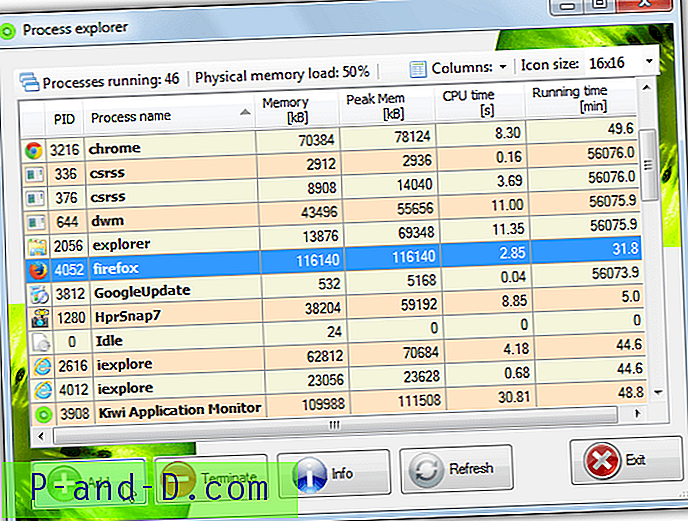
모니터링 할 프로그램을 선택하는 동일한 창에 여러 규칙을 설정하는 옵션이 있습니다. 프로세스가 열리거나 닫힐 때, 메모리로드가 특정 임계 값을 초과하거나 xx 분 동안 실행 중일 때 경고를 표시 할 수 있습니다. 특정 시간, CPU로드 또는 메모리 사용 제한에 도달 한 후 프로세스를 닫도록 동작 트리거를 정의 할 수도 있습니다. 모니터링되는 프로세스가 시작되거나 닫히면 다른 프로그램도 시작할 수 있습니다.
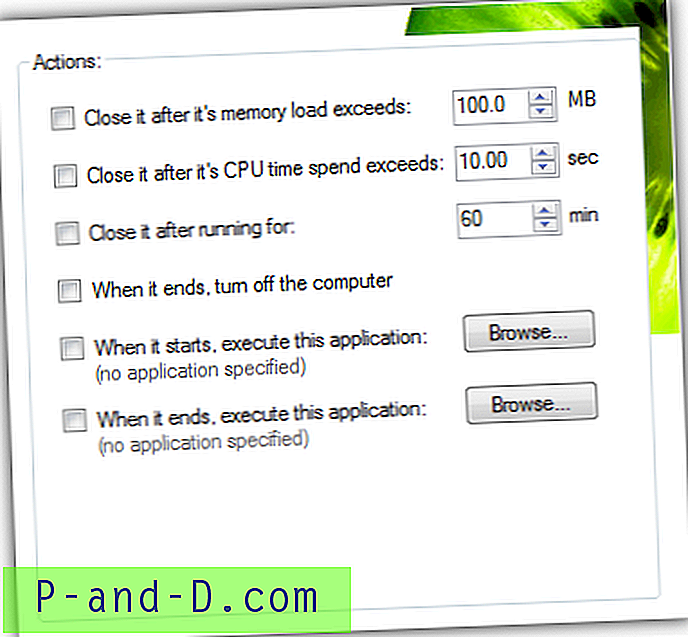
Kiwi Application Monitor는 모니터링되는 프로그램에 대한 정보를 실행 시간 및 시간, 평균 실행 시간, 사용 된 최대 메모리 용량 및 CPU 사용량과 같은 정보를 한눈에 알 수 있습니다. 기본 통계는 무료 버전에서는 작동하지 않지만 통계> 비교 기능을 사용하여 일정 기간 동안 프로세스 런타임, CPU로드 및 메모리 사용량에 대한 정보를 얻을 수 있습니다.
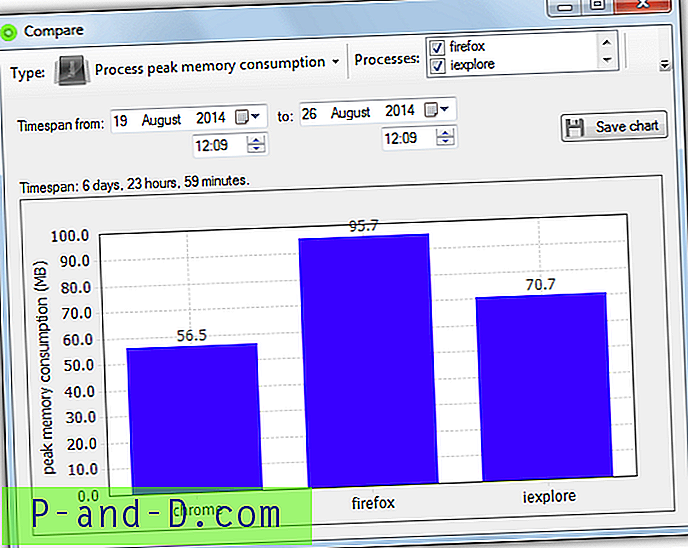
도구 메뉴에는 Windows 서비스를 시작, 중지 및 일시 중지하는 서비스 탐색기, 하드웨어 및 시스템 정보 프로그램 인 Kiwi 시스템 정보 및 시작 프로그램을 추가, 제거 또는 편집하는 시작 관리자와 같은 유용한 기능이 있습니다. Windows. 슬프게도 통계 및 고급 규칙과 같은 몇 가지 기능은 무료 버전에서 비활성화되어 있습니다. 잠금을 해제하려면 약간 비싼 £ 37에 Pro 버전을 구입해야합니다.
Kiwi Application Monitor 다운로드
2. Bill2의 프로세스 관리자
위의 Kiwi Application Monitor Monitor와 달리 Bill2의 프로세스 관리자는 완전히 무료이며 제한이 없으므로 사용 가능한 모든 기능을 사용할 수 있습니다. 또 다른 좋은 차이점은이 유틸리티에는 이식 가능한 버전이 있으므로 원하지 않는 경우 설치할 필요가 없다는 것입니다. 약간 부정적인 것은 프로그램이 사용자 인터페이스에서 프랑스어로 기본 설정되어 있으며 (웹 사이트도 프랑스어로되어 있음) 왼쪽 하단의 옵션 단추를 통해 변경하기 쉽고 드롭 다운에서 영어를 선택하는 것입니다.
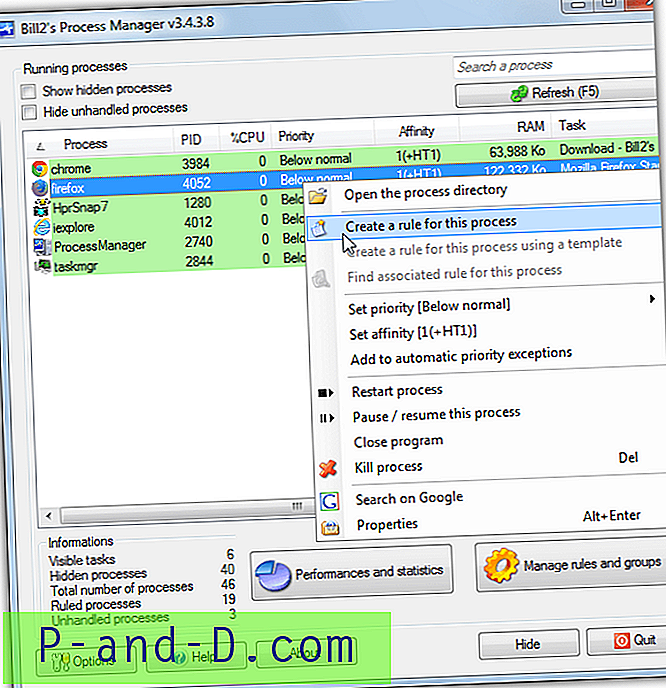
프로세스 관리자를 시작하면 Google에서 시작, 중지, 일시 중지, 검색하거나 우선 순위 또는 선호도를 변경할 수있는 기본 작업 관리자 스타일로 실행중인 프로세스 목록이 표시됩니다. Windows 및 기타 일부 선택 프로세스는 기본적으로 숨겨져 있으므로 그 중 하나를 모니터링하려면 맨 위의 "숨겨진 프로세스 표시"를 선택 해제하십시오. 선택한 프로세스에 대한 규칙을 작성하려면 마우스 오른쪽 단추로 클릭하고 "이 프로세스에 대한 규칙 작성"을 선택하십시오.
프로세스가 활성화되거나 비활성화 될 때 프로세스의 선호도 (사용 가능한 CPU 코어 수) 및 우선 순위를 구성 할 수 있지만 여기서는 "특별 작업"탭이 특히 중요합니다. 도구 설명 표시, 지정된 다른 프로그램 종료 또는 재시작, 실행 또는 종료와 같이 프로세스가 시작되거나 중지 될 때 조치를 수행 할 수 있습니다. 비활성 프로세스 탭은 선택된 프로세스가 xx 분 동안 유휴 상태 일 때 유사한 작업을 수행 할 수있는 반면, 프로세스가 xx 분 동안 지정된 CPU 사용률을 초과하면 오버 액티비티 탭이 동일한 작업을 수행합니다.
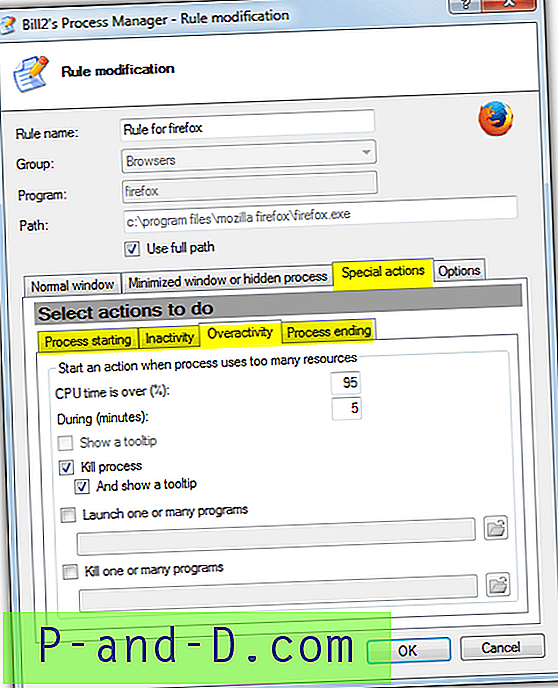
Bill2의 프로세스 관리자는 깨끗하고 사용하기 쉬운 도구이며 백그라운드에서 모니터링 할 때 키위와 거의 같은 양의 시스템 메모리 (약 20MB)를 사용하지만 선택한 프로세스의 메모리 사용량을 기반으로 조치를 추적하거나 수행 할 수 없습니다. . 프로세스 관리자는 Windows 2000 이상에서 작동합니다.
Bill2의 프로세스 관리자 다운로드





